-
Wählen Sie in einem geöffneten Teil oder einer Baugruppe eine Ebene im FeatureManager, und klicken Sie auf Symmetrieprüfung
 (Extras-Symbolleiste).
(Extras-Symbolleiste).
Der PropertyManager Symmetrieprüfung wird mit der vorausgewählten Ebene angezeigt.
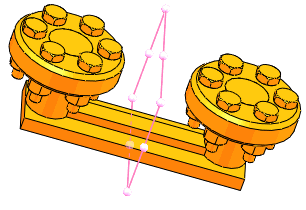
- Wählen Sie für Baugruppen mit Unterbaugruppen Unterbaugruppen als Komponenten behandeln nach Bedarf.
Diese Option prüft Symmetrie hinsichtlich Unterbaugruppen in der Baugruppe, wobei die Unterbaugruppen-Komponenten außer Acht gelassen werden. Wenn die Option deaktiviert wird, werden Unterbaugruppen in die Baugruppen-Symmetrieprüfung mit einbezogen.
-
Ändern der Farbe für ausgewählte symmetrische Baugruppenkomponenten:
- Wählen Sie unter Farbeinstellungen die Option Symmetrische Komponenten aus, und klicken Sie auf Farbe bearbeiten.
- Ändern Sie die Farbe, und klicken Sie auf OK.
Ähnlich können die Farbeinstellungen für asymmetrische Baugruppenkomponenten oder eindeutige, symmetrische und asymmetrische Teilflächen geändert werden.
-
Klicken Sie auf Prüfen.
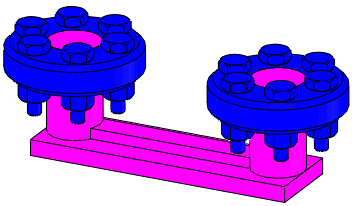
Die ausgewählten symmetrischen und asymmetrischen Baugruppenkomponenten oder Teilflächen werden in den ihnen zugeordneten Farben angezeigt.
- Wenn Sie eine Baugruppenkomponente oder Teilfläche unter Symmetrieprüfungsergebnisse auswählen, wird die Komponente oder Fläche im Grafikbereich hervorgehoben.
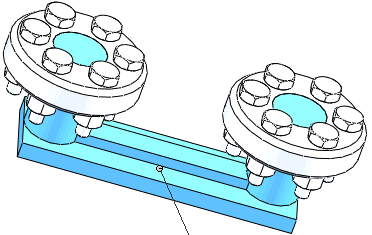
- Um den Symmetrieprüfungs-Bericht zu speichern, klicken Sie auf Bericht speichern.
- Schließen Sie den PropertyManager Symmetrieprüfung, oder klicken Sie auf Erneut überprüfen, um eine weitere Symmetrieprüfung durchzuführen.